お知らせ
「電子申告の達人」提供予定日のお知らせ
2019.08.24
![]()
![]()
「電子申告の達人」の提供予定日が決定しましたので、お知らせいたします。
本プログラムでは、新たな機能改善を予定しています。
公開プログラムバージョン
電子申告の達人
プロダクトバージョン(1.10.0.10) / メンテナンスバージョン(1.10.0000)
※データベースの更新があります。
提供予定日
2019年9月下旬
対応内容
<国税/地方税>
(1) 旧プログラムデータのコンバート機能の削除
2019年4月30日に達人Cube「顧問先ビューア」及び「メッセージボックスビューア」のサービスを終了したことに伴い、
「電子申告の達人」において、達人Cubeの旧プログラム「顧問先管理」及び「メッセージボックス管理」のデータの
コンバート機能を削除します。
本対応に伴い、メニューバー[ファイル]-[旧プログラムデータのコンバート]、及び[旧プログラムデータのコ
ンバート]をクリックして表示される[旧プログラムデータのコンバート]画面を削除します。
<地方税>
(1) 電子署名機能の変更
地方税ポータルシステム(eLTAX)の署名機能の変更に伴い、以下の対応を行います。
① 電子署名プログラムの仕様変更
・ 電子署名に関するプログラムの仕様が変更されたことに伴い、「電子申告の達人」で初めて地方税電子申告を
行う際、「電子申告地方税署名用プログラム」のインストールが必要なくなります。
本変更に伴い、「達人Cube」-[アップデート]-[その他]画面からの[電子申告地方税署名用プログラム]の
提供を終了します。
② 認証局サービス名の変更
・ [3.署名]画面で[署名追加]ボタンをクリックして表示される[電子証明書選択]画面の[認証局サービス名]に
おいて、以下の認証局を削除します。
(削除する認証局)
・ 公的個人認証サービス(住民基本台帳カード)(※1)
・ NDN AOSignサービス(カード右上にV2又はV3と表示)
・ セコムパスポートfor G-ID
・ 電子入札コアシステム用電子認証局(ジャパンネット)
※1:[公的個人認証サービス(住民基本台帳カード)]の削除に伴い、[電子証明書選択]画面の[設定]ボタン、
及び[設定]ボタンをクリックして表示される[設定]画面を削除します。
・ [3.署名]画面で[署名追加]ボタンをクリックして表示される[電子証明書選択]画面の[認証局サービス名]に
おいて、以下の認証局の名称を変更します。
(変更前の認証局名/変更後の認証局名)
・ DIACERT電子認証局(ジャパンネット)/DIACERT電子認証局(三菱電機)
・ DIACERT-PLUS電子認証局(ジャパンネット)/DIACERT-PLUS電子認証局(三菱電機)
(2) メッセージ一覧の取得方法の変更
ポータルセンタのメッセージボックスにおいてメッセージ一覧の取得方法が変更されたことに伴い、以下の対応を行います。
① メッセージボックスタブの変更
・ ポータルセンタのメッセージボックスの構成が[自己申告分]と[代理申告分]の2種類のみに変更されることに
伴い、[送受信の設定]画面-[メッセージボックス]タブ-[メッセージボックス]ボタンから表示される
[メッセージボックス]画面を、[表示切替]ボタンをクリックするごとに[メッセージボックス(自己申告
用)]画面及び[メッセージボックス(代理申告分)]画面の2画面を切り替えて表示する方式に変更します。
[メッセージボックス(代理申告分)]画面には、代理申告を行った全ての関与先のメッセージが表示されます。
本変更に伴い、[表示切替]ボタンをクリックして表示される[表示切替]画面を削除し、[表示切替]ボタンを
クリックすると[メッセージボックス(自己申告用)]画面と[メッセージボックス(代理申告分)]画面が
切り替わるようにします。
・ 上記変更に伴い、[送受信の設定]画面-[受信用設定]タブで[利用者種別]が[税理士]の利用者を
クリックして選択して[設定]ボタンをクリックして表示される[受信用設定]画面において、[取得する
メッセージに納税者一覧に存在する納税者分を含める]を[納税者一覧に存在する納税者分のみ取得する]に
変更し、チェックボックスにチェックが付いていない場合、代理送信を行った全ての納税者のメッセージを
ダウンロード対象とするように変更します。
② 取得可能件数の上限設定
・ メッセージボックスにおいて、一度に取得できるメッセージの件数の上限が10,000件までとなることに伴い、
[メッセージボックス(自己申告用)]画面及び[メッセージボックス(代理申告分)]画面に[フィルタ]
ボタンを追加し、ボタンをクリックして表示される[フィルタ条件設定]画面において取得するメッセージの
絞り込みができるようにします。上限を超えたため表示されないメッセージを閲覧するには、[フィルタ条件
設定]画面において条件を設定し、絞り込みを行う必要があります。
・ 対象となるメッセージが10,000件を超える場合、[送受信の設定]画面-[メッセージボックス]タブ-
[メッセージボックス]ボタンをクリックすると、[フィルタ条件設定]画面で絞り込みを実施することを促す
メッセージを表示するよう画面を追加します。
(3) 電子申請等データの受付完了通知の発行
電子申請等データについて、[受付状況照会結果]のほかに、[申請・届出受付完了通知]が発行されるようになります。
本変更に伴い、以下の対応を行います。
① [申請・届出受付完了通知]の表示
・ [送受信の設定]画面-[メッセージボックス]タブの[メッセージボックス]ボタンからログインして表示
される[メッセージボックス(自己申告分)]画面及び[メッセージボックス(代理申告分)]画面において、
[申請・届出受付完了通知]を表示できるように対応します。
※ [申請・届出受付完了通知]には、[受付状況]が記載されません。電子申請等データの受付状況の確認は、
これまでどおり[受付状況照会結果]画面で行ってください。
※ 送信した電子申請等データは添付されません。送信済の電子申請等データの確認は、これまでどおり
[1.取込]~[4.送信]画面-[詳細]ボタンをクリックして表示されるプレビュー画面でご確認ください。
② [受付状況照会結果]画面の変更
・ 電子申請等データについて、[申請番号]のほかに、“S0”から始まる[受付番号]も付与されるようになります。
本対応に伴い、[受付状況照会結果]画面に[受付番号]を追加します。
③ [5.メッセージ確認]画面の変更
・ 上記「②[受付状況照会結果]画面の変更」に伴い、[5.メッセージ確認]画面において[申請番号]を追加し、
これまで[受付番号]に表示していた[申請番号]を[申請番号]に、新たに付与される[受付番号]を
[受付番号]に表示するようにします。
なお、ダウンロード対象となるのは、これまでどおり[受付状況照会結果]です。[申請・届出受付完了通知]は
ダウンロードできませんのでご注意ください。
(4) 地方税共同機構からの通知への対応
地方税共同機構から納税者に通知を送信する機能が追加されたことに伴い、ポータルセンタへログイン時に
[ポータルセンタからのお知らせ]画面を表示するようにします。通知にURLが指定されている場合、画面上に
[詳細情報]ボタンを表示し、クリックすると指定されたURLをブラウザで表示します。
※ [この通知について、次回電子申告の達人起動時まで表示しない]のチェックボックスにチェックを付けた場合、
「電子申告の達人」を終了するまで[ポータルセンタからのお知らせ]画面は表示されなくなります。
ただし、終了する前に異なる通知が送信された場合は、次のログイン時に[ポータルセンタからのお知らせ]画面が
表示されます。
(5) 地方税電子申告・申請等機能の拡充
地方税ポータルシステム(eLTAX)の機能改善に伴い、以下の対応を行います。
① メールアドレスの拡充
・ ポータルセンタの利用者情報において、連絡先のe-Mailアドレスの登録件数が1件から3件に拡充されたことに伴い、
[送受信の設定]画面-[共通設定(eLTAX登録情報)]タブ-[共通設定(eLTAX登録情報)]画面の
[利用者情報]からポータルセンタにログインして表示される[利用者情報]画面において、
[連絡先(e-Mail)]を[連絡先1(e-Mail)]に変更し、[連絡先2(e-Mail)]及び[連絡先3(e-Mai)]を
追加します。
② 使用可能文字範囲の拡充
・ 電子申告・申請等データに使用できる文字の範囲を、国税電子申告・納税システム(e-Tax)と同等の範囲に
拡充します。「①」「㈱」などを使用できるようになります。
③ 地方公共団体からのメッセージ機能の拡充
・ 地方公共団体から納税者に送信するお知らせメッセージにファイルを添付する場合、直接添付以外に、
ファイルをアップロードしている地方公共団体のホームページのURLを指定できるようになります。
・ 上記対応に伴い、メッセージボックスに格納されたメッセージにURLが指定されている場合、
[5.メッセージ確認]画面-[詳細]ボタンをクリックして表示される[メッセージ詳細]画面に
[詳細設定]ボタンを表示し、クリックすると指定されたURLをブラウザで表示するよう対応します。
※ ダウンロードしたメッセージ詳細がeLTAXのメッセージボックスの保存期間を過ぎていた場合、指定されたURLを
表示できないことがあります。
(6) 「地方税共通納税システム」による電子納税への対応(2019年10月1日以降にご利用いただけます)
2019年10月1日から「地方税共通納税システム」による電子納税が開始されることに伴い、以下の税目の既に
電子申告済の納付対象データについて、「電子申告の達人」を利用して電子納税ができるよう、以下の対応を行います。
本対応に関するプログラムは、2019年10月1日までご利用いただけません。2019年10月1日以降に「電子申告の達人」を
起動すると自動的に更新が行われ、メニューが表示されます。
(対応税目/対応方式)
・ 法人都道府県民税/ダイレクト方式(※2)
・ 法人事業税/ダイレクト方式(※2)
・ 地方法人特別税/ダイレクト方式(※2)
・ 法人市町村民税/ダイレクト方式(※2)
・ 事業所税/ダイレクト方式(※2)
・ 個人住民税(退職所得に係る納入申告)(※1)/ダイレクト方式(※2)
※1:「個人住民税(特別徴収分)」は未対応です。
※2:情報リンク方式(インターネットバンキング)は未対応です。また、ダイレクト方式の電子納税(ダイレクト納付)
を行うには、事前にポータルセンタに金融機関口座情報の登録が必要です。
① メニュー及び画面の追加
・ ツリーメニュー[地方税電子申告]に[6.共通納税]及び画面を追加します。[6.共通納税]画面には以下のボタンを設置し、納付情報の作成、発行依頼及び電子納税に対応できるようにします。
(ボタン名)
・ 納付情報作成
・ 納付情報発行依頼
・ 納付情報最新化
・ 納付
② 納付情報データの作成
・ 上記「①メニュー及び画面の追加」で追加した[納付情報作成]ボタンをクリックして表示される
[納付情報作成対象者選択 電子申告連動]画面において、[納付対象者]-[利用者ID]の[参照]ボタンを
クリックして表示される[利用者一覧]画面で選択した利用者でポータルセンタにログインし、
[納付情報作成条件指定]画面で[税目][手続き名]及び[事業年度・期別等]を設定して表示される
[納付対象申告一覧]から該当の電子申告データを取り込んで納付情報データを作成できます。
※ 納付情報データを作成すると、[納付状況]は[発行依頼未]と表示されます。
※ 代理作成を行う場合、[納付情報作成対象者選択 電子申告連動]画面において、[関与先納税者の納付情報
発行依頼を作成する]をクリックしてチェックを付け、[代理人利用者ID]の[参照]ボタンをクリックして
表示される[利用者一覧]画面から代理人を選択して設定する必要があります。
③ 納付情報発行依頼の送信
・ 上記「②納付情報データの作成」で作成した納付情報データのチェックボックスをクリックしてチェックを付け、
上記「①メニュー及び画面の追加」で追加した[納付情報発行依頼]をクリックすると、ポータルセンタに
「納付情報発行依頼」を送信します。送信が完了すると、[納付状況]は[発行依頼中]に変わります。
④ 納付情報の最新化
・ 上記「③納付情報発行依頼の送信」で「納付情報発行依頼」を送信した納付情報データは、すぐに納付が可能な
状態にはなりません。上記「①メニュー及び画面の追加」で追加した[納付情報最新化]ボタンをクリックして
表示される[最新化対象利用者選択]画面で該当の利用者を選択し、最新化を行います。[納付状況]が
[納付可]になると、納付が可能になります。
⑤ ダイレクト納付
・ 上記「④納付情報の最新化」で[納付状況]が[納付可]となった納付情報データのチェックボックスを
クリックしてチェックを付け、上記「①メニュー及び画面の追加」で追加した[納付]ボタンをクリックして
表示されるメニューの[ダイレクト納付]から、ダイレクト納付の設定をします。ダイレクト納付は[今すぐ
納付を行う。]又は[納付日を指定して納付を行う。]を選択できます。
・ [今すぐ納付を行う。]を選択した場合、処理が完了すると[納付状況]が[納付処理中]に変わります。
・ [納付日を指定して納付を行う。]を選択した場合、処理が完了すると[納付状況]が[期日指定中]に
変わります。[期日指定中]のデータは、[納付]ボタンをクリックして表示されるメニューで[期日指定
取消]を選択できます。納付日の指定を変更する場合、[期日指定取消]を行ってから、再度納付日を指定
してください。[期日指定取消]を行ったデータは、[納付状況]が[納付可]に戻ります。
今後も、弊社「達人シリーズ」では、皆様からのご要望を心よりお待ちしております。

 0120-554-620
0120-554-620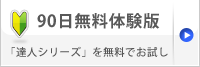
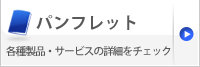
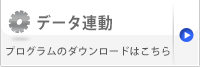
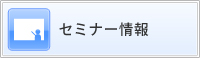

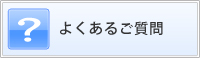
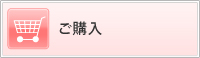


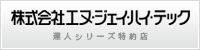

 セミナー情報
セミナー情報 個別説明会のお申し込み
個別説明会のお申し込み よくあるご質問
よくあるご質問 ご購入
ご購入


